免费创建PDF文档
2019-10-30 03:43阿楠
电脑爱好者 2019年10期
阿楠
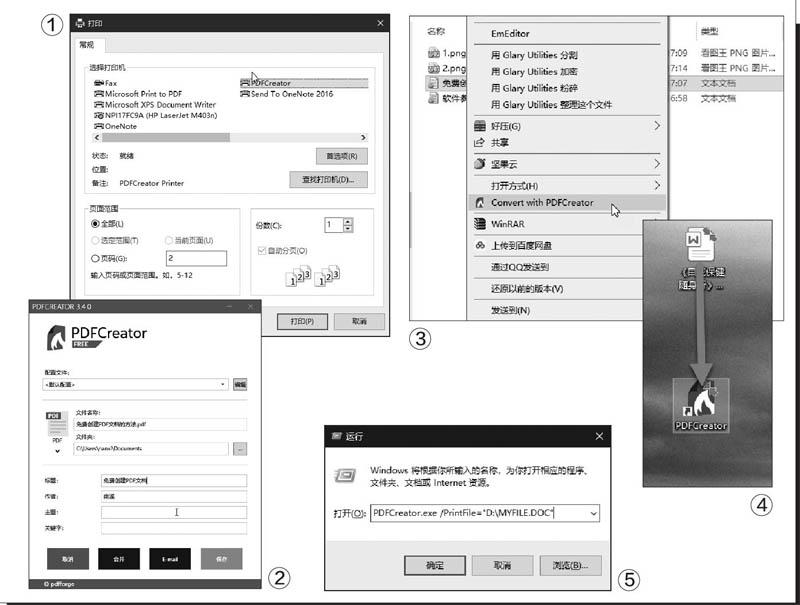
1.通过“打印”创建PDF
首先用自己所熟悉的任意图文编辑软件(如记事本、写字板,或Word、WPS等)编辑文档,或打开现有的文档。接下来,在文档编辑器中执行“打印”命令,当“打印”对话框出现时,将默认打印机更改为PDFCreator(图1)。
这与打印到微软的虚拟打印机MicrosoftPrint to PDF的操作方法很类似,但PDFCreator打印有更多的设置可选。在随后弹出的PDFCreator打印设置窗口中,可填写有关创建PDF的一些信息,如文档标题、作者、主题、关键字等,单击“保存”按钮保存为PDF文件(图2)。
2.通过资源管理器创建PDF
在文件资源管理器中,右键单击任意文档,然后选择Convert withPDFCreator(图3)。随后,会出现步骤1中的打印设置窗口,用同样的方法打印PDF即可。
如果PDFCreator不是默认打印机,软件会请求临时成为默认打印机,以便完成任务。完成该过程后,会恢复原来的默认打印机。
3.通過拖放创建或合并PDF
将一个可打印的文档拖动到PDFCreator程序图标上(图4),然后会弹出如上所述的打印文件配置窗口,按同样的方法进行设置和打印。通过拖放,还可以简单地添加PDF文件而无需打印,这样就可以合并两个文档。只需将要合并的文件拖动到PDFCreator程序图标上,在配置窗口中点击“合并”按钮即可。
4.通过命令行创建PDF文档
按下Win+R组合键启动“运行”对话框,在“打开”框中键入:
PDFCreator.exe /PrintFile=”要转换的文件路径”
注意要确保键入PDFCreator.exe的完整路径(图5)。
也可以在快捷方式、批处理文件中使用此命令。
猜你喜欢
网络安全和信息化(2020年1期)2020-01-15
现代计算机(2019年25期)2019-11-30
计算机应用文摘(2019年24期)2019-05-30
读者(2015年13期)2015-05-14
河南科技(2013年6期)2013-11-07
网络与信息(2009年10期)2009-05-28

